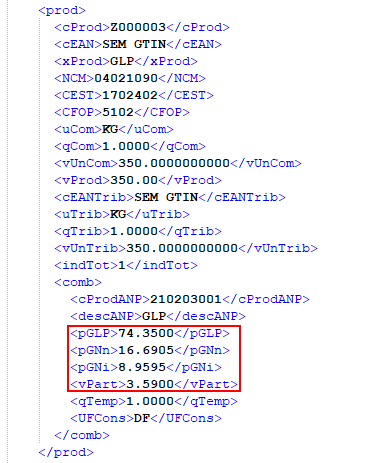Configuração para Nota Fiscal de Produtos Derivados do Petróleo¶
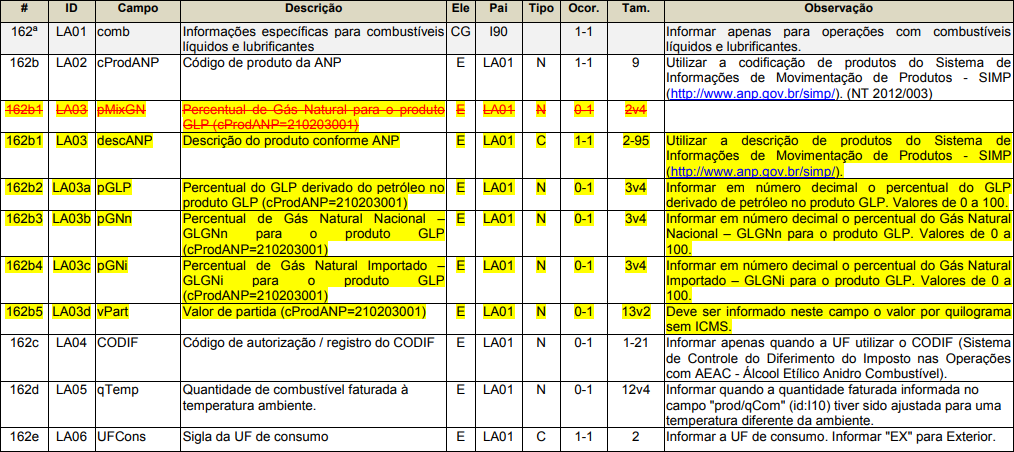
Para a geração das tags referentes ao grupo de combustível para revenda de acordo com o Manual de Orientação do Contribuinte, deve-se realizar a configuração abaixo:
No cadastro do item deve ser informado o Combustível:
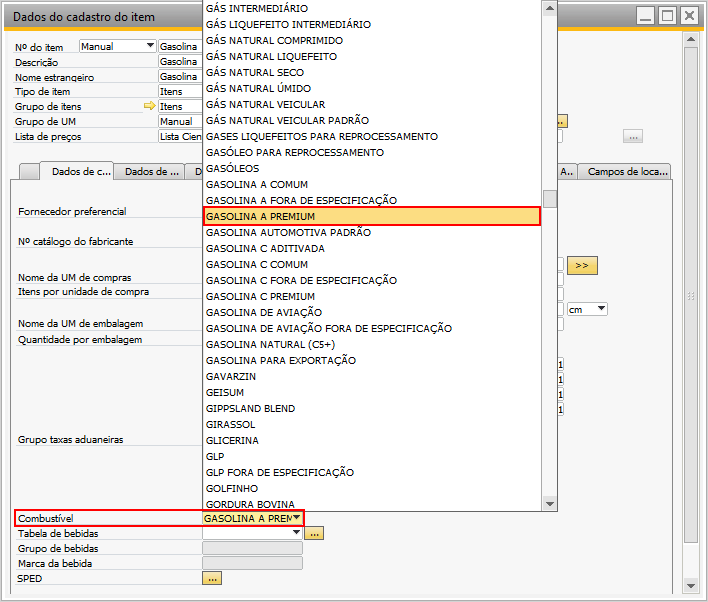
Atenção
As tags de grupo de combustível somente serão geradas se for informado o código de produto da ANP (Agência Nacional de Petróleo) no Cadastro do item → aba Dados de compra.
Ao adicionar a Nota Fiscal o CFOP de Combustível deve ser informado corretamente:
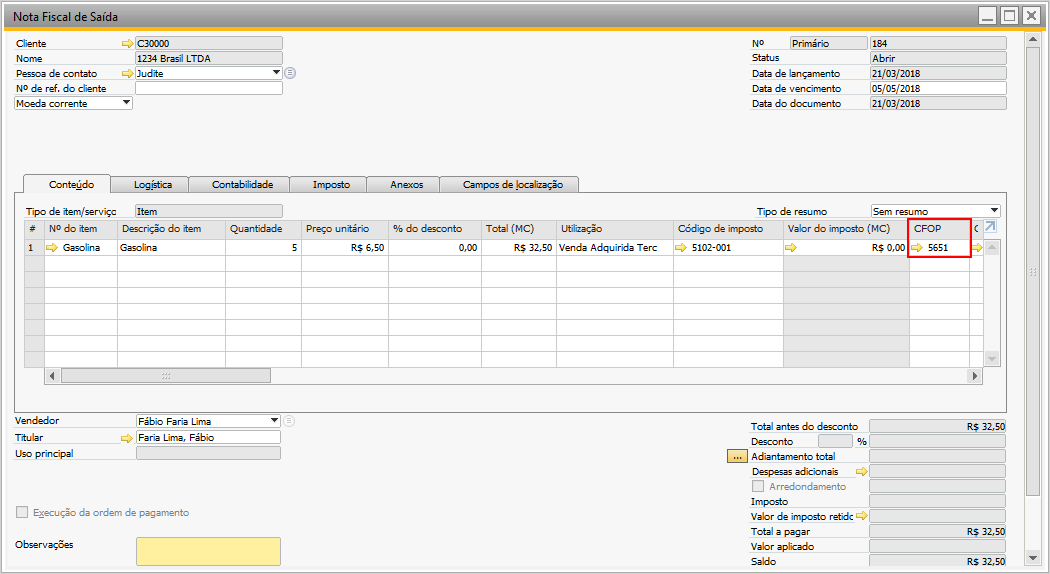
cProdANP
Será extraído da tabela OBFI campo Code vinculado ao cadastro do item;
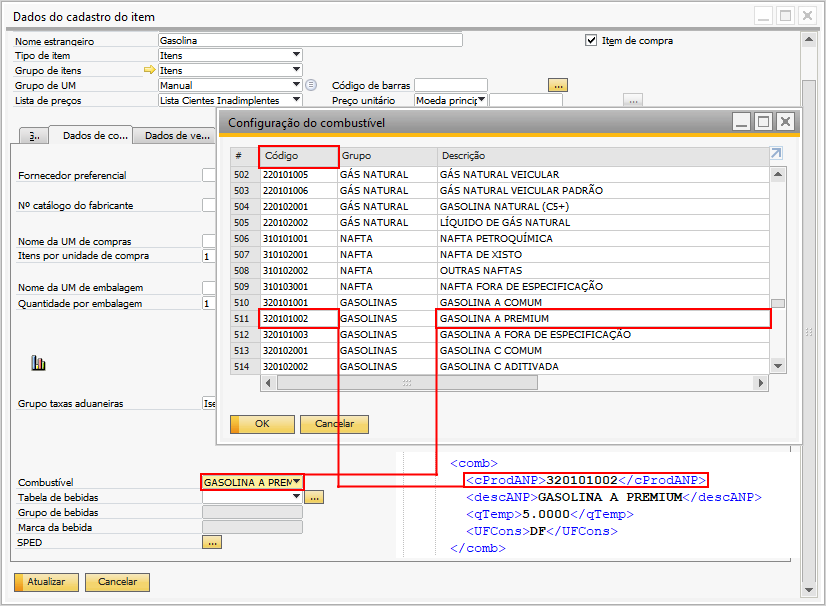
descANP
Busca a descrição do produto conforme ANP;
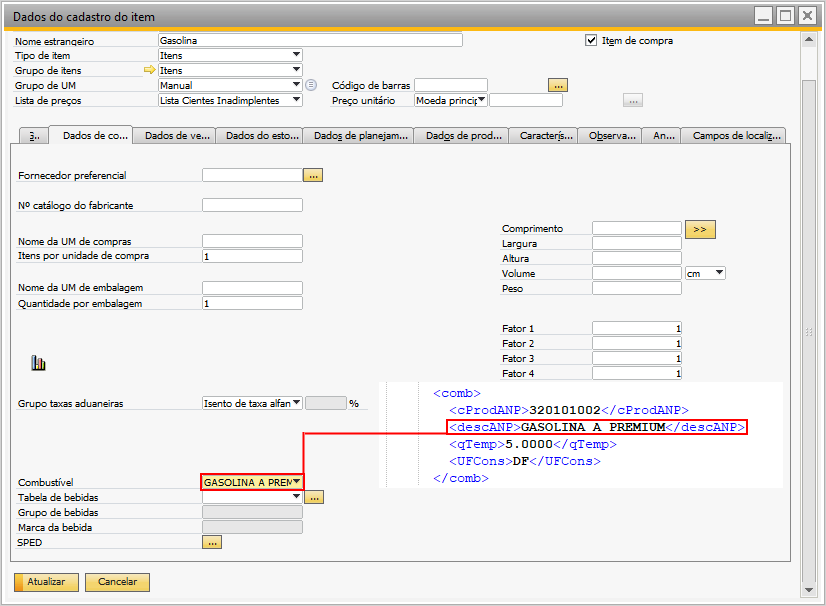
qTemp
Será alimentado com a quantidade do item do documento de marketing (Quantity);
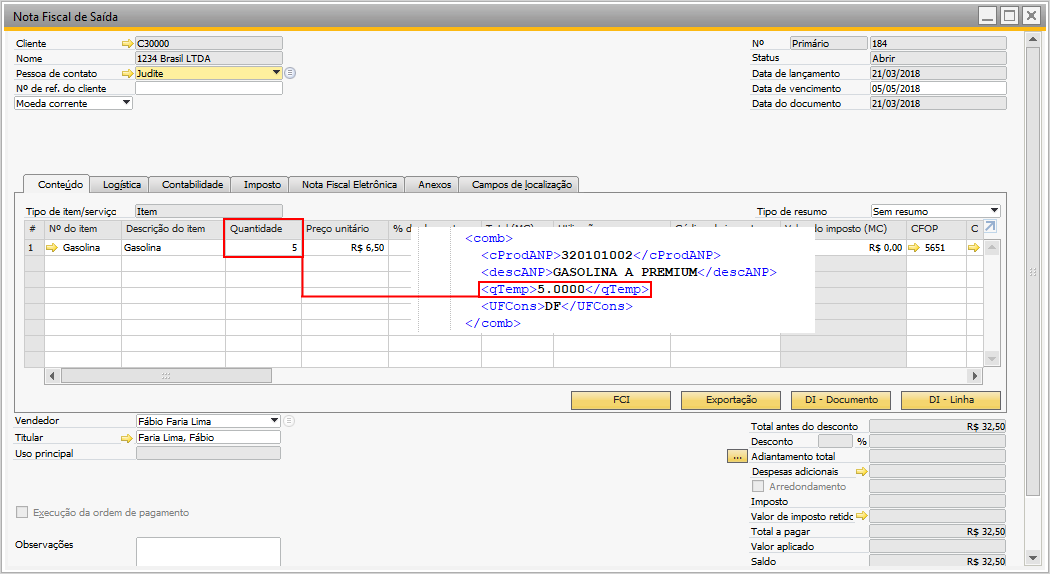
UFCons
Será alimentado com a UF de destino da mercadoria. Deverá ser criado um campo de usuário na linha do documento: TaxOne NF-e / NFC-e → Cadastro de Entidades → Editar Entidade → Aba Parâmetros → Parâmetros 3 → Habilite o parâmetro Gerar tags do Grupo de Combustível → clique no botão Criar Campos:
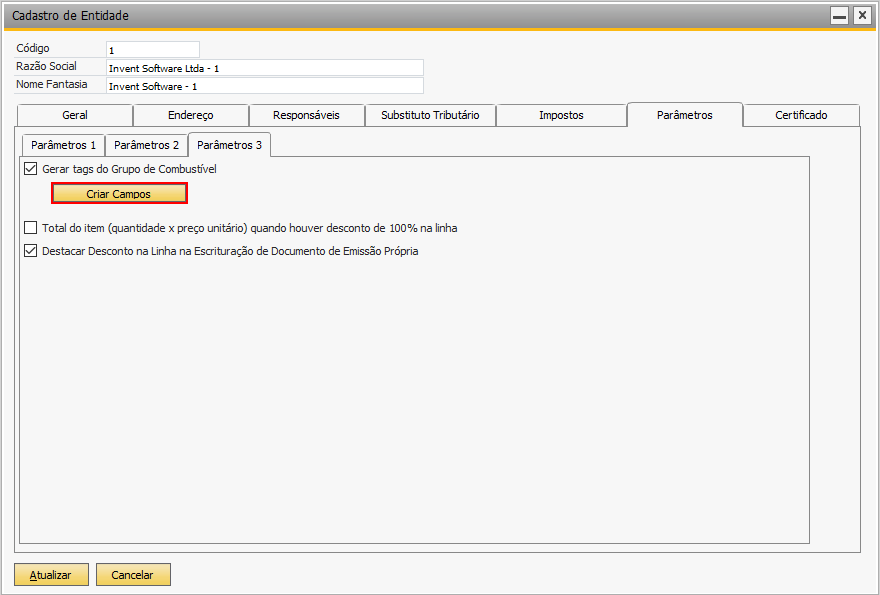
Campo Criado, preenche com a UF de destino da mercadoria. Essa informação será preenchida na tag UFCons:
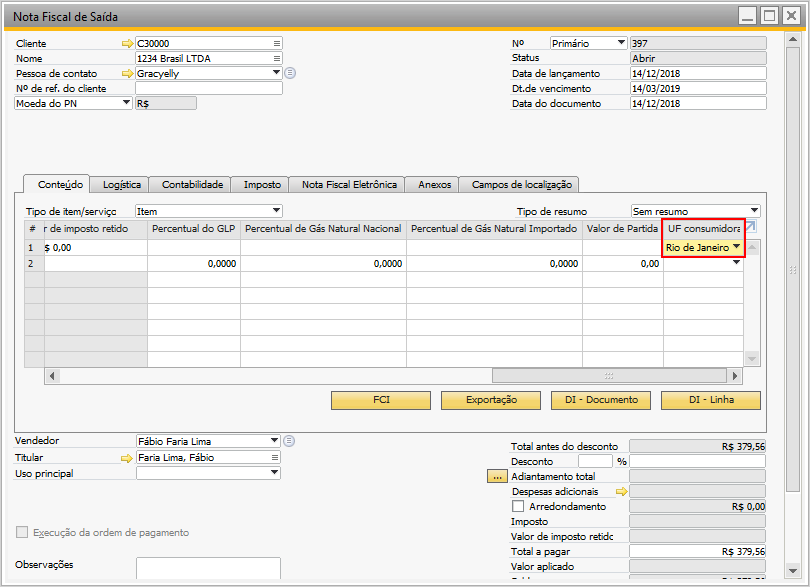
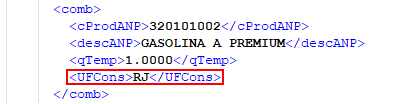
Nota
Caso o campo de usuário não seja preenchido ou criado o Add-On considerará a UF do destinatário:
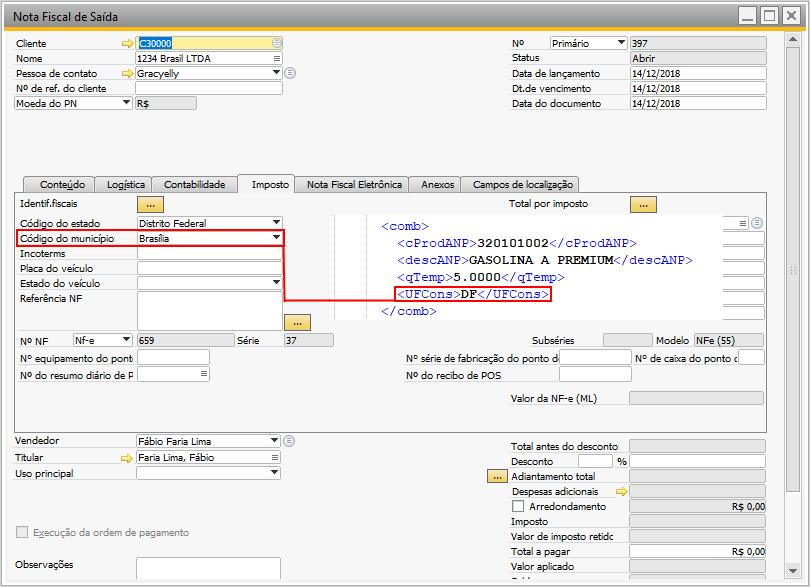
Nota
O Percentual de Gás Natural para o produto GLP (campo pMixGN) presente na versão 3.10 foi excluído na versão 4.0.
Nota
As tags do grupo CIDE não são geradas pelo add-on.
Para gerar as tags pGLP, pGNn, pGNi e vPart, siga os passos abaixo:
- É necessário habilitar o parâmetro 3 no cadastro de entidade:
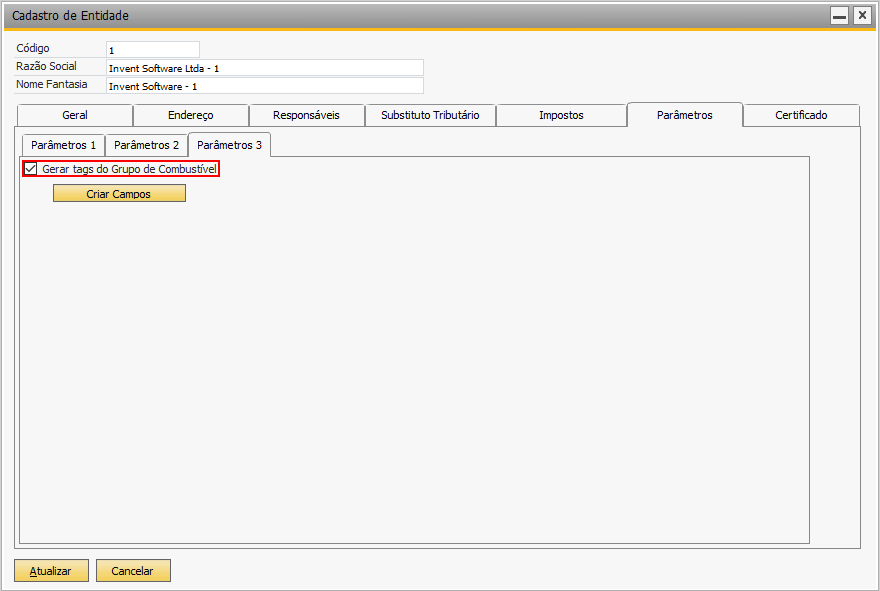
- Em seguida clique em Criar Campos, assim serão criados os campos que preencherão as informações das tags na linha do documento:
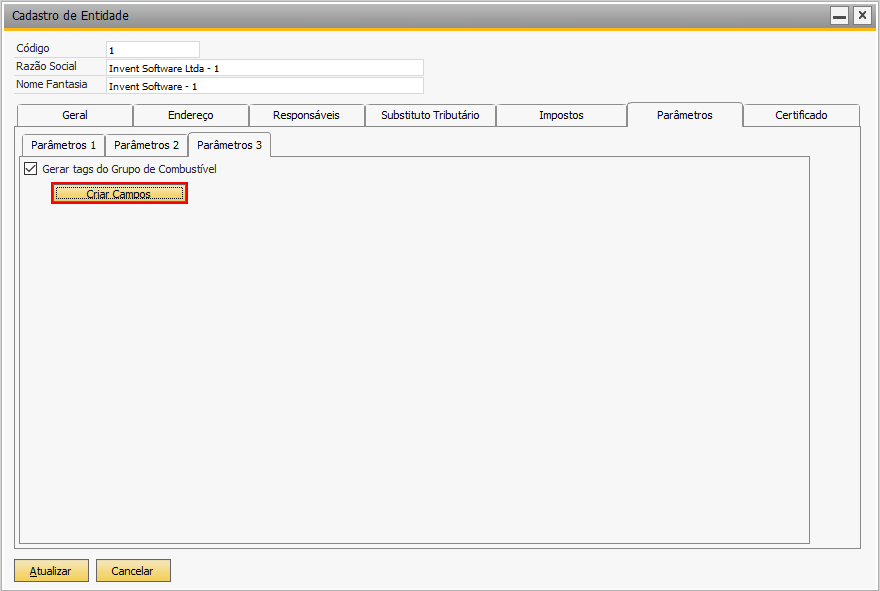
- Quando for emitir uma nota fiscal, preencha as informações nos campos criados:
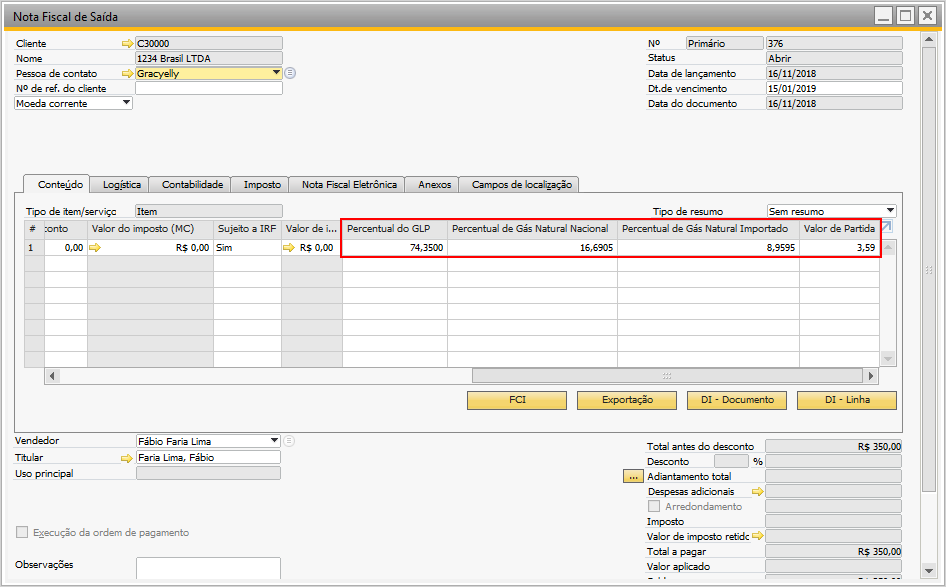
- Assim as informações serão geradas no XML: